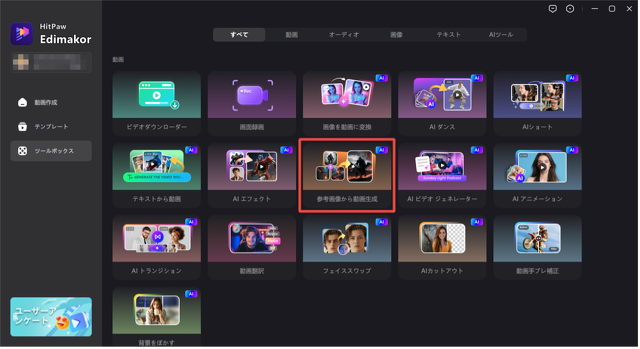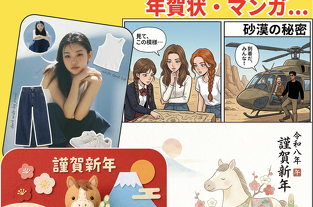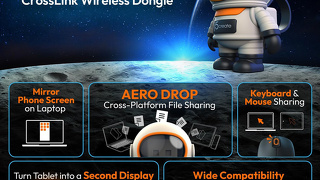アイデアをそのまま映像化!MacでAI画像から動画を自動生成する新機能と活用例【PR】
※本サイトは、アフィリエイト広告および広告による収益を得て運営しています。購入により売上の一部が本サイトに還元されることがあります。

HitPaw Edimakor
「自分のアイデアをただの静止画で終わらせたくない」――そんなクリエイターの願いを叶えるのが、HitPaw Edimakorの新機能『AI参考画像から動画』です。
例えば、あなたが考えた「サンタと一緒にゲームを楽しむシーン」や「AIで作った未来的なSFイラストが動き出す世界」を簡単に映像化できるのです。
この記事では、この新機能の魅力と具体的な使い方、そして実際にどんなシーンで活用できるのかを詳しく解説します。
Edimakorの『AI参考画像から動画』とは?
『AI参考画像から動画』とは、ユーザーが用意した1枚または複数の画像をもとに、AIが自動で動きのある映像を生成する機能です。
静止画の特徴や構図、色合いを解析し、複数のイメージを融合して短時間で動画化。これにより、手間のかかる撮影や編集を大幅に省略し、自由度の高い映像表現が可能になります。
次に、実際の操作手順を見ていきましょう。
『AI参考画像から動画』の使い方
1.ツールボックスから『参考画像から動画生成』を選択
または、Edimakorホーム画面の「新規プロジェクト」から「AI動画」の『参考画像から動画生成』をクリックして開始します。
2.参考画像をアップロード
動画に使いたい1枚または複数の画像を読み込みます。
さらに、画像を「被写体」か「シーン」かに設定することで、AIによる生成の精度を高めることが可能です。
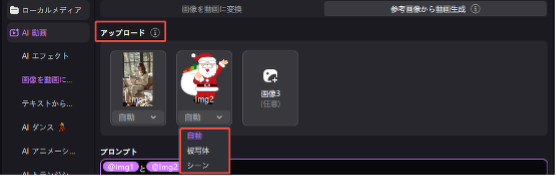
参考画像をアップロード
3.詳細な画面のアイデアを入力
image1、image2などの指示語を活用し、どんな動画にしたいかを具体的にテキストで説明しましょう。
詳細に説明するほど、よりイメージに近い映像が生成されます。
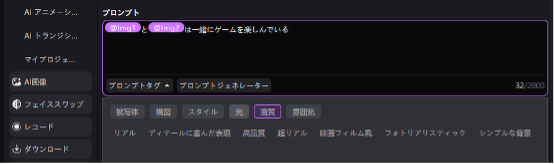
プロンプトを入力
4.動画の長さや解像度を設定して生成開始
必要に応じて動画の時間や画質を調整し、「作成する」ボタンを押すと自動的に動画が作られます。
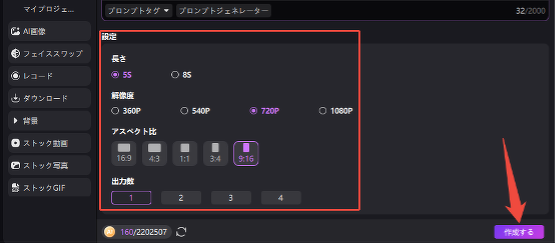
動画を設定
生成された動画は、HitPaw EdimakorのAI音楽・効果音生成機能を使って、映像にぴったり合うBGMや楽曲を自動で作成できます。生成された音楽は編集で細かく調整可能で、動画の雰囲気に合わせて自由にカスタマイズが可能です。
編集が完了したら、高画質のまま書き出せる無損出力対応により、画質を劣化させずに動画を保存できます。
活用アイデア
●旅行の写真を使って思い出のショート動画を作成。
●商品のコンセプト画像から魅力的なPR動画を制作。
●イラストを動画化して提案資料として活用。
●アイデアを映像にしてSNSや動画サイトで発信。

参考画像から動画生成-サンタクロースと遊んでいる
まとめ
「参考画像から動画生成」機能は、映像制作のハードルを大きく下げ、誰でも短時間で印象的な動画を作れる新しい手段です。AI音楽・効果音生成機能との組み合わせや無損出力による高画質保存までサポートしており、趣味の動画制作からプロの現場まで幅広く活躍します。
ぜひMac4.2.0版HitPaw Edimakorで、新しい映像制作スタイルを体験してみてください。